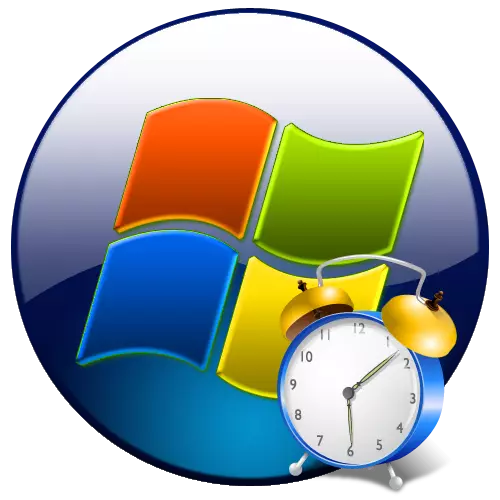
Si ou dòmi nan chanm nan menm nan ki se òdinatè a ki sitiye (byenke li pa rekòmande), Lè sa a, gen yon opòtinite yo sèvi ak yon PC kòm alam. Sepandan, li ka aplike pa sèlman yo reveye yon moun, men tou, ak entansyon an fè sonje l 'nan yon bagay ki siyen son an oswa lòt aksyon. Se pou nou jwenn opsyon divès kalite fè l 'sou yon PC kouri Windows 7.
Fason pou kreye revèy alam
Kontrèman ak fenèt 8 ak vèsyon plus nan eksplwatasyon an, nan "sèt la" pa gen okenn aplikasyon espesyal entegre nan sistèm lan, ki ta fè fonksyon an alam, men, kanmenm, li kapab kreye lè l sèvi avèk yon zouti eksepsyonèlman bati-an, pou egzanp , pa aplike "planifikatè travay la". Men, ou ka itilize yon vèsyon ki pi senp pa mete yon lojisyèl espesyal, travay prensipal la nan ki se ekzekisyon an nan fonksyon an diskite nan sijè sa a. Kidonk, tout fason yo rezoud mete nan travay anvan nou ka divize an de gwoup: rezoud pwoblèm nan lè l sèvi avèk bati-an zouti yo sistèm ak itilize nan pwogram twazyèm-pati.Metòd 1: Maxlim revèy alam
Premyèman, nou pral konsantre sou rezoud travay la lè l sèvi avèk aplikasyon pou twazyèm-pati lè l sèvi avèk pwogram nan Alam Alam Maxlim pou egzanp.
Download Maxlim revèy alam
- Apre ou fin telechaje dosye a enstalasyon, fè li lanse. Yon fenèt Byenveni "Sòsye Enstalasyon" ouvè. Peze "Next".
- Apre sa, gen yon lis aplikasyon nan Yandex, ki devlopè pwogram yo avize w enstale ak li. Nou pa konseye w enstale diferan lojisyèl. Si ou vle enstale kèk kalite pwogram, Lè sa a, li se pi bon download li separeman nan sit ofisyèl la. Se poutèt sa, nou retire kaz yo soti nan tout pwen nan fraz la, epi klike "Next".
- Lè sa a, fenèt la ouvè ak akò a lisans. Li rekòmande pou li li. Si tout bagay kostim ou, peze "dakò".
- Nouvo fenèt la Registed chemen enstalasyon an. Si ou pa gen agiman bon kont, Lè sa a, kite li kòm li se ak laprès "Next".
- Lè sa a, fenèt la se ouvè, kote li se pwopoze nan chwazi katab la meni Start kote se mete etikèt sou la pwogram sitiye. Si ou pa vle kreye yon chemen kout nan tout, Lè sa a, tcheke ti bwat la tou pre atik la "pa kreye rakoursi". Men, nou konseye w nan fenèt sa a, tou, kite tout bagay san yo pa chanje, epi klike "Next."
- Lè sa a, yo pral mande w yo kreye yon chemen kout sou "Desktop la". Si ou vle fè sa, lè sa a kite yon tik sou "Kreye yon chemen kout la sou Desktop" atik la, ak nan ka opoze a efase li. Apre sa, klike sou "Next".
- Nan fennèt la ki ouvè yo pral parèt anviwònman prensipal yo nan enstalasyon an ki baze sou done yo ke ou te antre nan pi bonè. Si yon bagay pa satisfè ou, epi ou vle fè kèk chanjman, Lè sa a, nan ka sa a, peze "Retounen" ak fè ajisteman. Si tout bagay se satisfè, peze "Set" yo kòmanse pwosesis la enstalasyon.
- Se pwosedi a enstalasyon Alam Alam Clock fèt.
- Apre fini li yo, fenèt la ap louvri nan ki li pral te di ke te enstalasyon an fè avèk siksè. Si ou vle aplikasyon an Alam Alam Maxlim yo dwe kouri imedyatman apre fèmen fenèt la "Enstalasyon Sòsye", Lè sa a, nan ka sa a, asire w ke "Start alam" paramèt la te enstale. Nan ka opoze a li ta dwe retire li. Lè sa a, klike sou "Fini".
- Apre sa a si ou te dakò ak lanse pwogram nan, revèy la alam Maxlim pral louvri nan etap final la nan "Sòsye an Enstalasyon". Premye a tout, ou pral bezwen presize lang nan koòdone. Pa default, li koresponn ak lang lan ki enstale nan sistèm opere ou. Men, jis nan ka, asire w ke "chwazi lang nan" (chwazi lang) paramèt mete nan valè a vle. Si sa nesesè, chanje li. Lè sa a, peze OK.
- Apre sa, aplikasyon an Alam Alam Maxlim yo pral lanse nan background nan, ak icon li yo ap parèt nan plato a. Pou ou kapab louvri fenèt la konfigirasyon, klike sou sa a icon bouton dwa sourit. Nan lis la louvri, chwazi "elaji fenèt la".
- Se koòdone nan pwogram te lanse. Yo nan lòd yo kreye yon travay, klike sou icon nan nan fòm lan nan yon jwèt plis "ajoute alam".
- Fenèt la Anviwònman kòmanse. Nan jaden yo "revèy", "minit" ak "segonn", mande tan an lè alam la dwe travay. Malgre ke se spesifikasyon la nan segonn fèt sèlman pou travay trè espesifik, ak pi itilizatè yo satisfè sèlman pa de premye endikatè yo.
- Apre sa, ale nan "chwazi jou yo alèt" blòk. Pa mete switch la, ou ka mete deklanche la sèlman yon fwa oswa chak jou pa chwazi atik yo ki apwopriye yo. Toupre atik la aktif ap montre endikatè a limyè-wouj, ak tou pre valè lòt - wouj fonse.
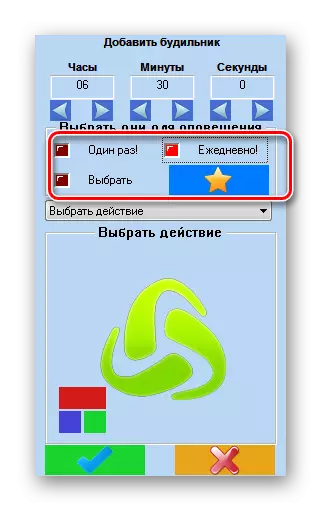
Ou kapab tou mete switch la nan eta a "chwazi".
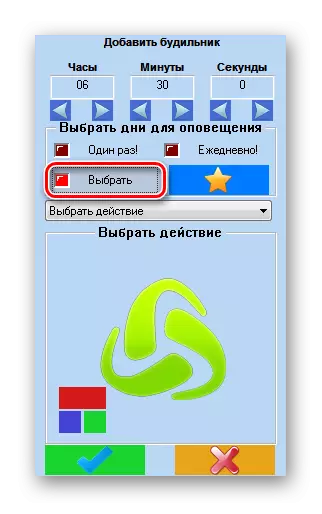
Yon fenèt ouvè kote ou ka chwazi jou endividyèl yo nan semèn nan pou ki revèy la alam ap travay. Nan fon an nan fenèt sa a gen yon posibilite nan seleksyon gwoup:
- 1-7 - tout jou nan semèn nan;
- 1-5 - jou lasemèn (Lendi - Vandredi);
- 6-7 - wikenn (Samdi - Dimanch).
Lè w ap chwazi youn nan twa valè sa yo, jou yo ki enpòtan nan semèn nan yo pral make. Men, gen yon opòtinite yo chwazi chak jou separeman. Apre chwa a se pafè, klike sou yon icon nan fòm lan nan yon tik sou yon background vèt, ki nan pwogram sa a jwe wòl nan "OK" bouton an.
- Yo nan lòd yo mete yon aksyon espesifik ki pwogram nan ap fè lè tan an espesifye rive, klike sou "Chwazi Aksyon" jaden an.
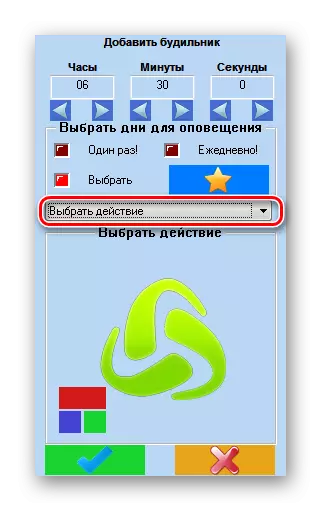
Yon lis aksyon posib ouvè. Pami yo se bagay sa yo:
- Pèdi melodi a;
- Bay yon mesaj;
- Kouri dosye a;
- Reload òdinatè a ak lòt moun.
Depi, nan bi pou yo Awakening yon moun nan mitan opsyon ki disponib nan dekri, sèlman "pèdi melodi a" se apwopriye, chwazi li.
- Apre sa, yon icon nan fòm lan nan yon katab parèt nan koòdone nan pwogram pou yo ale nan seleksyon an nan melodi a ki pral jwe. Klike sou li.
- Yon fenèt tipik dosye seleksyon te lanse. Deplase nan li nan anyè a ki kote dosye a odyo ki sitiye ak melodi a ou vle enstale. Èske w gen chwazi objè a, klike sou "Louvri".
- Apre sa, yo pral chemen an nan dosye a chwazi ap parèt nan fenèt la pwogram lan. Apre sa, ale nan anviwònman adisyonèl ki fòme ak twa atik nan pati anba a nan fenèt la. "Sans ogmante son" paramèt la ka pèmèt oswa ki enfim, kèlkeswa ki jan de lòt paramèt yo pral parèt. Si atik sa a se aktif, Lè sa a, volim nan lèktur la nan melodi a lè yon alam aktive pral piti piti ogmante. Pa default, se melodi a te jwe yon sèl fwa, men si ou mete switch la nan "repete lèktur" pozisyon an, ou ka presize ki kantite fwa ki pral mizik la ap repete nan devan li. Si ou mete switch la nan pozisyon an "repete enfiniman", Lè sa a, yo pral melodi a ap repete jiskaske itilizatè a tèt li vire koupe. Opsyon nan dènye se definitivman pi efikas la yo nan lòd yo reveye yon moun.
- Apre yo tout anviwònman yo mete, ou ka pre-koute rezilta a, klike sou "kouri" icon nan nan fòm lan nan yon flèch. Si ou tout satisfè ou, klike sou anba nan fenèt la sou tik la.
- Apre sa, yo pral alam la dwe kreye epi yo pral dosye a ap parèt nan fenèt prensipal revèy la alam Maxlim. Nan menm fason an, ou ka ajoute plis alam gaz enstale nan yon lòt lè oswa avèk lòt paramèt. Pou ajoute atik la pwochen ankò, klike sou "Add Alam" icon a epi yo kontinye konfòme yo ak enstriksyon sa yo ki te deja te dekri anwo a.
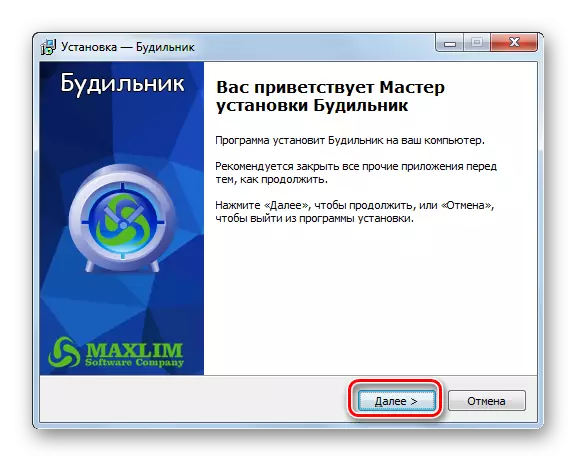
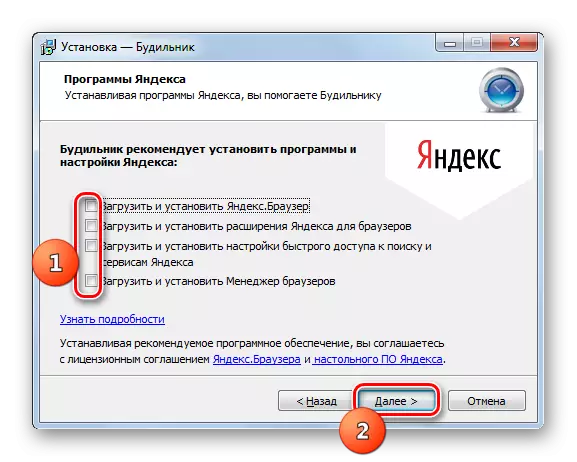
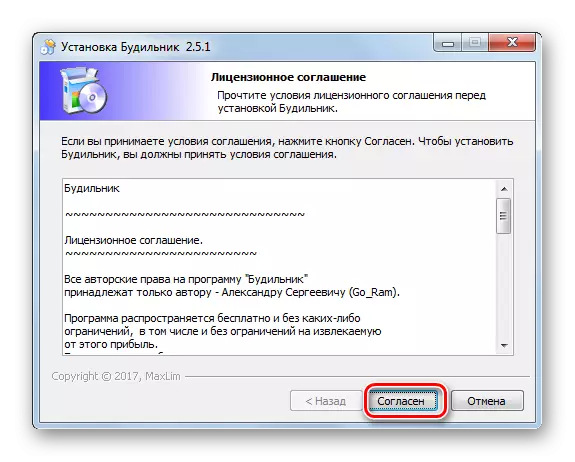
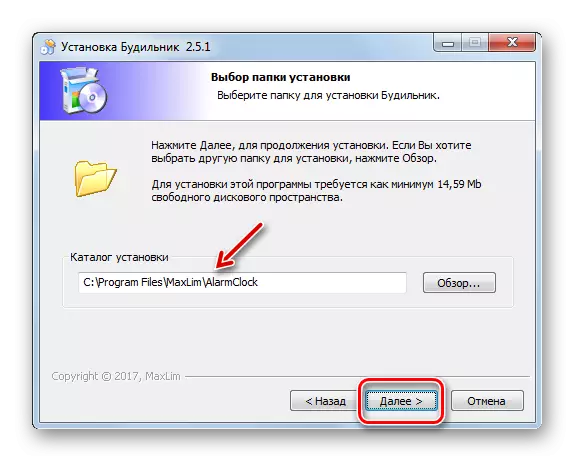
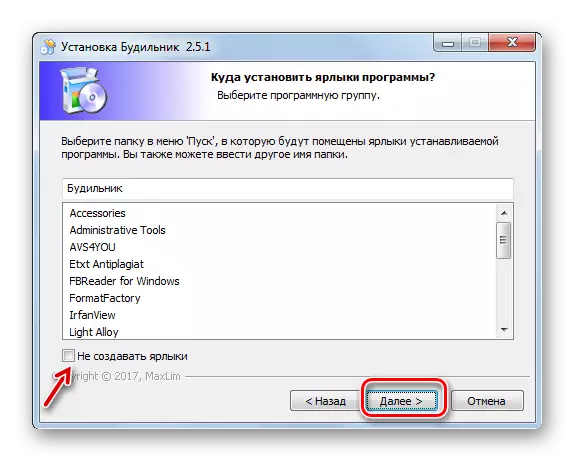

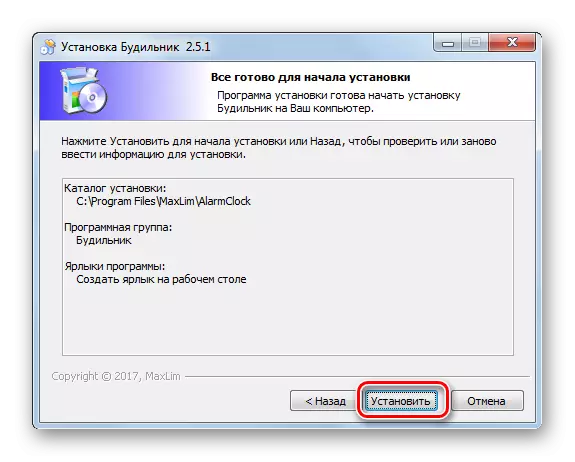
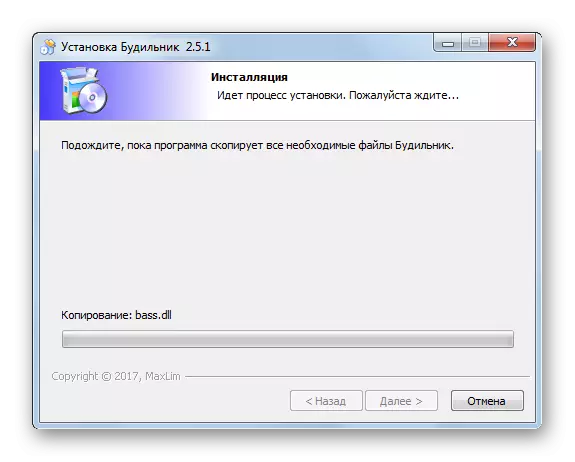
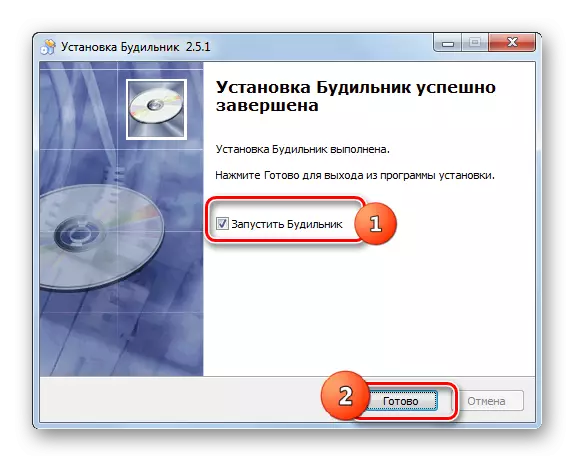
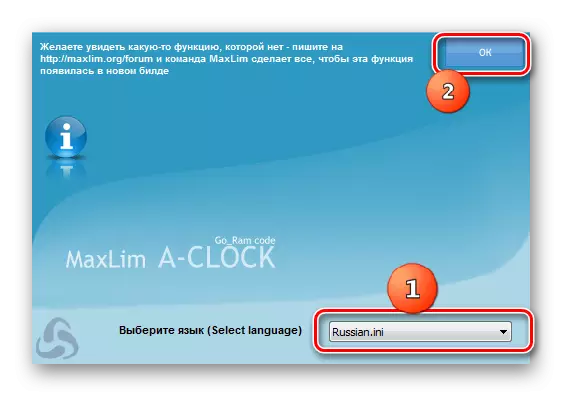
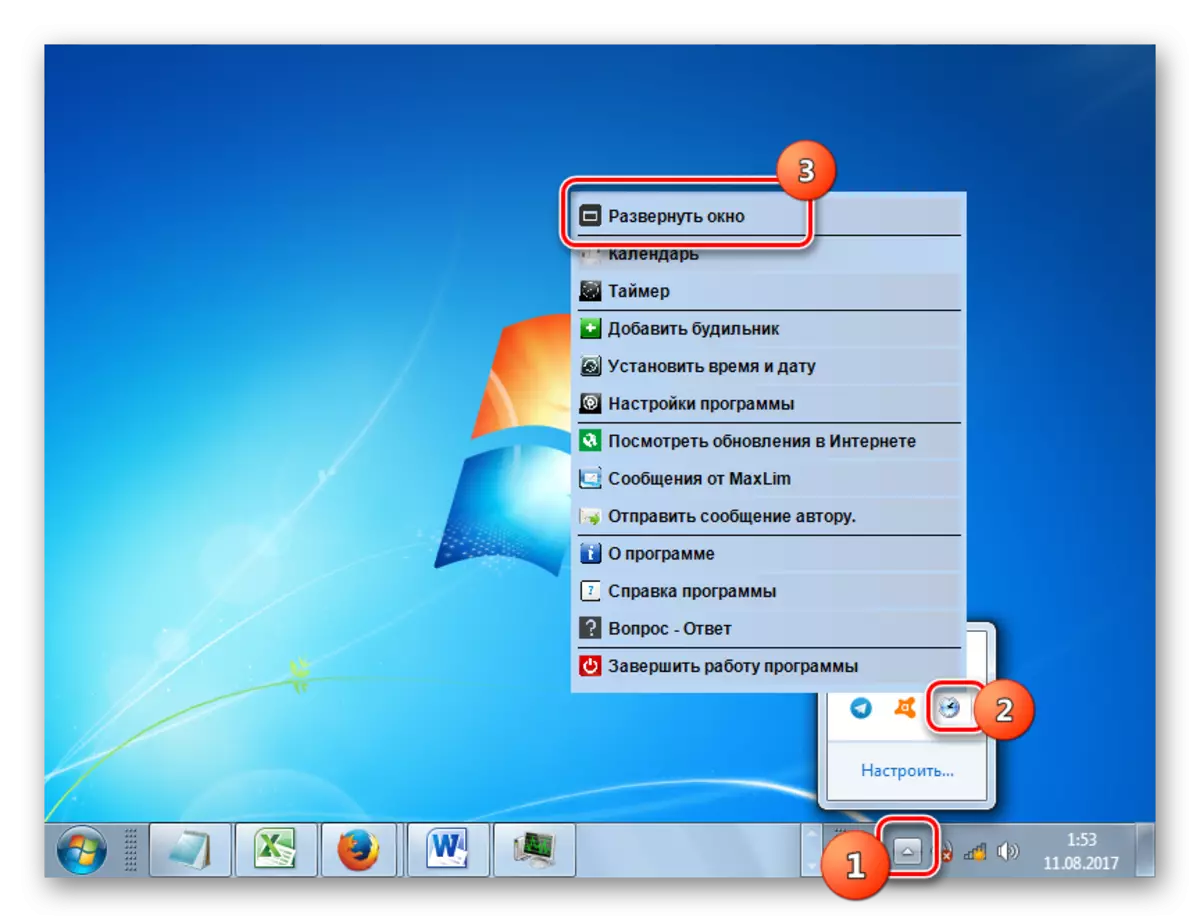
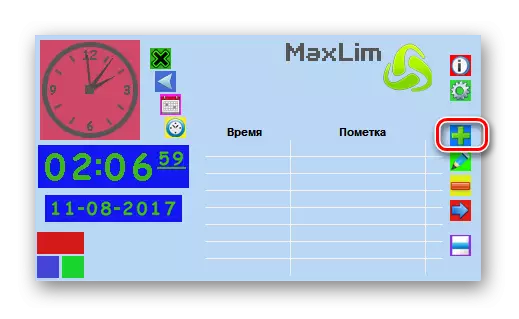
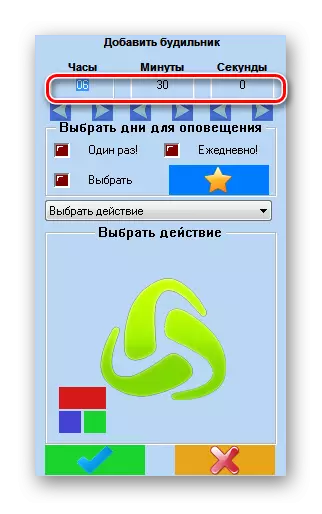
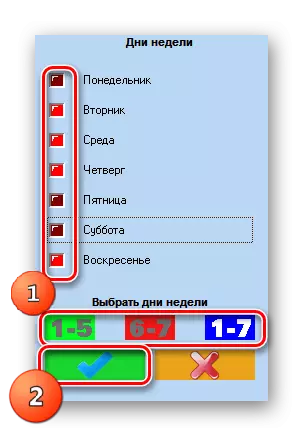
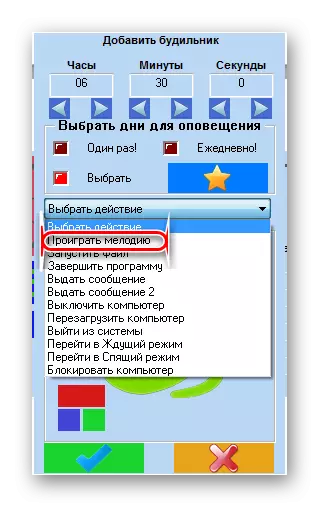
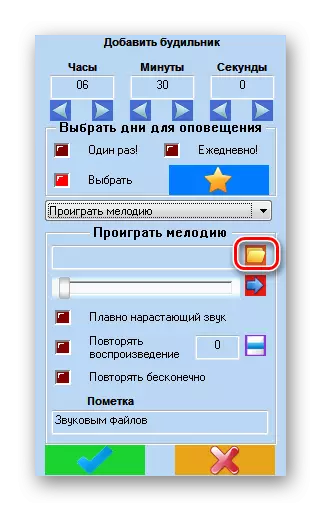
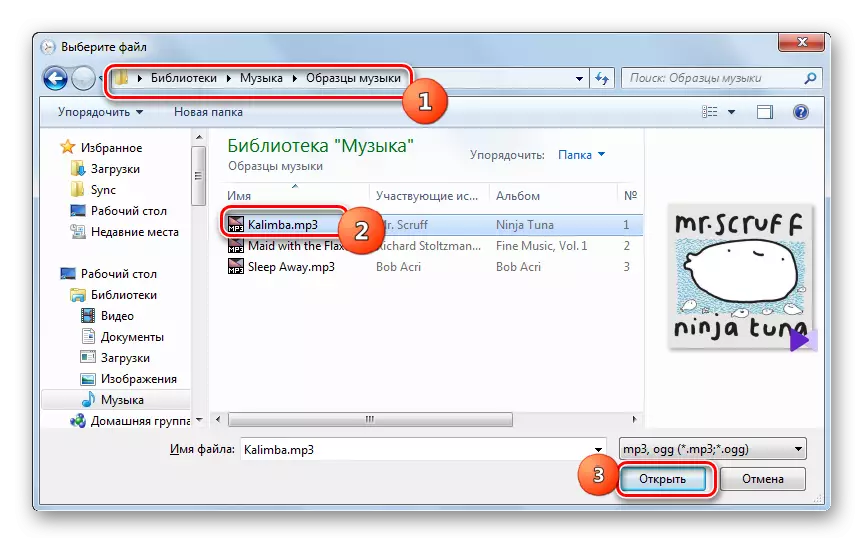

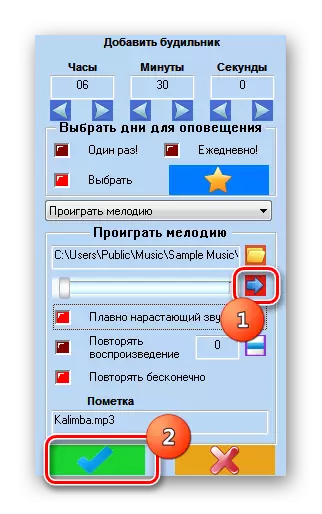
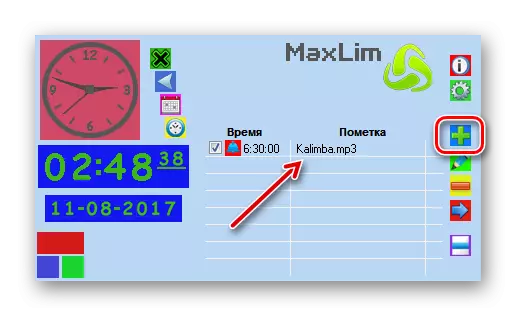
Metòd 2: revèy alam gratis
Pwogram nan pwochen twazyèm-pati konsidere pa nou, ki ka itilize kòm revèy alam se gratis revèy alam.
Download revèy alam gratis
- Pwosedi a pou enstale aplikasyon sa a pou yon eksepsyon ki ba prèske konplètman konfòm ak algorithm nan enstalasyon Alam Alam Alam. Se poutèt sa, Anplis de sa, nou pa pral dekri li. Apre enstalasyon, lanse maxlim revèy alam. Fenèt la aplikasyon prensipal yo ap louvri. Kòm pa etranj, pa default, yon sèl revèy alam se deja enkli nan pwogram nan, ki se mete nan 9:00 sou jou yo chak semèn nan semèn nan. Depi nou bezwen yo kreye revèy pwòp alam ou, nou retire toulède kaz la ki koresponn a antre sa a, epi klike sou bouton an Add.
- Se fenèt la kreyasyon te kòmanse. Nan "tan" jaden an, presize tan an egzak nan revèy la ak minit lè yo ta dwe siyal la Awakening a dwe aktive. Si ou vle travay la yo dwe egzekite yon sèl fwa, Lè sa a, nan gwoup la anba nan Anviwònman "Repete", retire kaz yo soti nan tout pwen. Si ou vle revèy la alam yo dwe enkli sou jou yo espesifik nan semèn nan, lè sa a enstale kaz yo tou pre atik yo ki matche ak yo. Si ou bezwen li nan travay pou chak jou, lè sa a mete tik yo tou pre tout atik yo. Nan "inscription" jaden an, ou ka mete non pwòp ou a alam sa a.
- Nan "son" jaden an, ou ka chwazi yon ringtone nan lis la bay la. Nan sa a, avantaj nan enkondisyonèl nan aplikasyon sa a anvan yon sèl anvan an, kote li te ranmase yon dosye mizik.
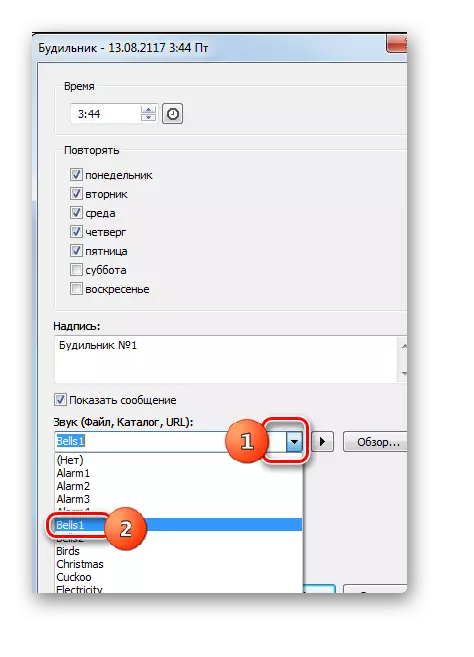
Si ou pa satisfè chwa pou yo melodi pre-enstale epi ou vle mande melodi itilizatè ou a soti nan yon dosye deja prepare, Lè sa a, posibilite sa a egziste. Pou fè sa, klike sou "BECA ..." bouton an.
- "Son rechèch" fenèt la ouvè. Ale nan li nan ki folder nan ki se dosye a mizik ki sitiye, chwazi li epi peze "Open".
- Apre sa, yo pral adrès la dosye dwe ajoute nan jaden an fenèt Anviwònman ak prelay li yo ap kòmanse. Jwe ka mete kanpe oswa kouri ankò pa peze bouton an sou bò dwat la nan jaden an ak adrès la.
- Nan inite a anba, ou ka pèmèt oswa dekonekte son an, aktive repetisyon la, jiskaske li se etenn manyèlman, pwodiksyon òdinatè a soti nan mòd nan dòmi ak vire sou monitè kè bebe a pa enstale oswa retire tik yo tou pre atik yo respektif. Nan blòk la menm pa trenen kurseur a sou bò goch la oswa dwa, ou ka ajiste volim nan son an. Apre yo tout anviwònman yo espesifye, klike sou "OK".
- Apre sa, revèy la alam nouvo yo pral ajoute nan fenèt la pwogram prensipal epi yo pral travay nan tan an ou espesifye. Si ou vle, ou ka ajoute yon nimewo pratikman san limit nan revèy alam, configuré nan fwa diferan. Pou yo ale nan kreyasyon an nan dosye a pwochen, klike sou "Add" ak fè aksyon selon algorithm a ki te ki nan lis pi wo a.

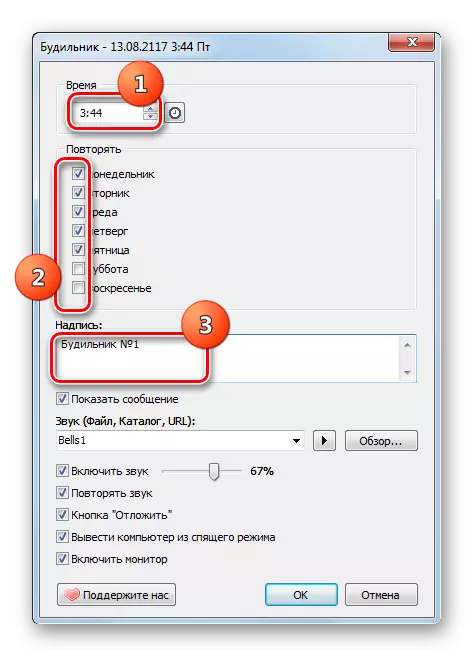
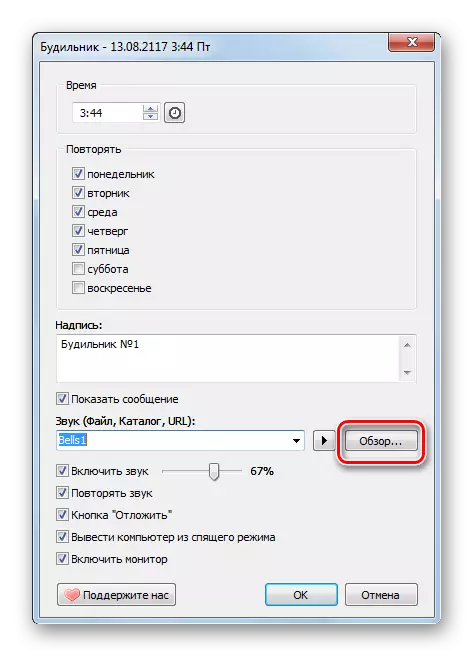
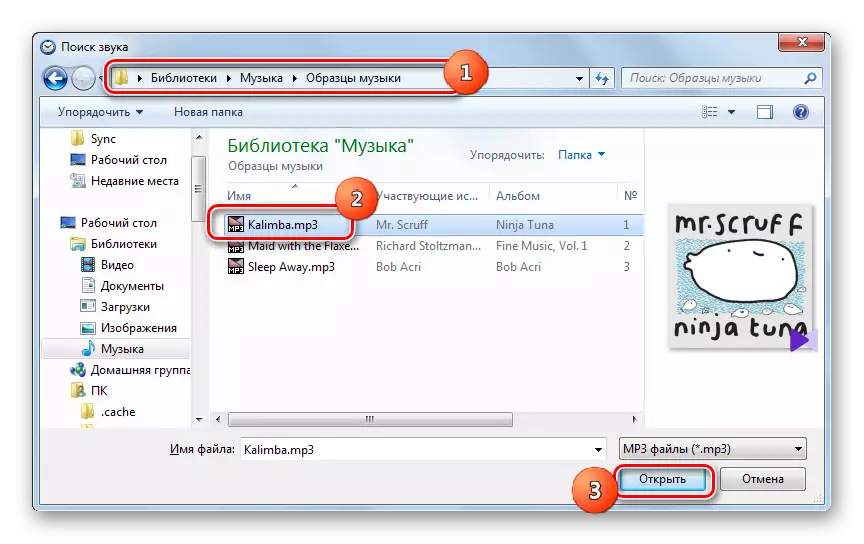
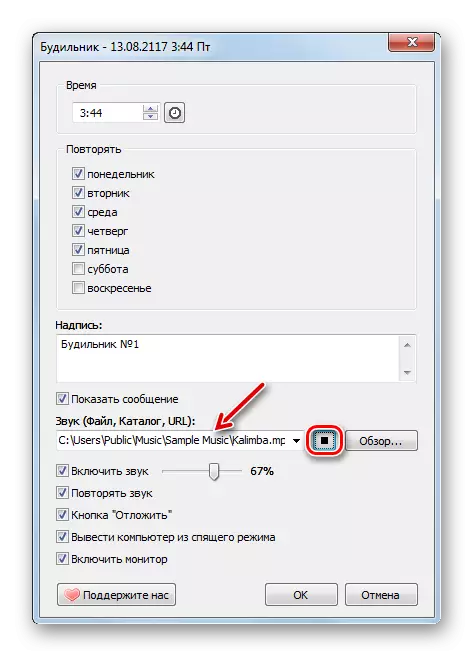
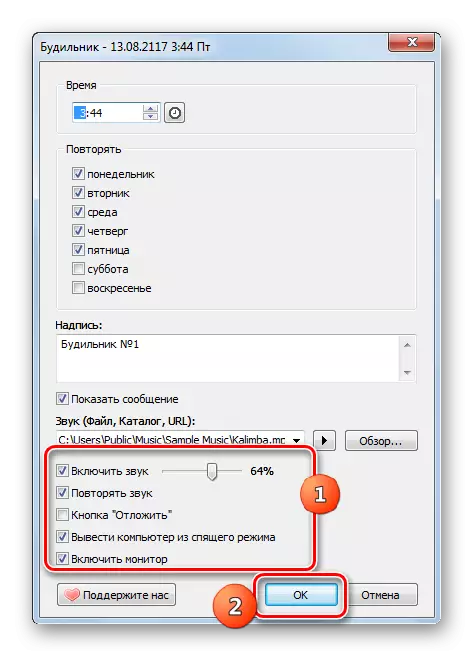
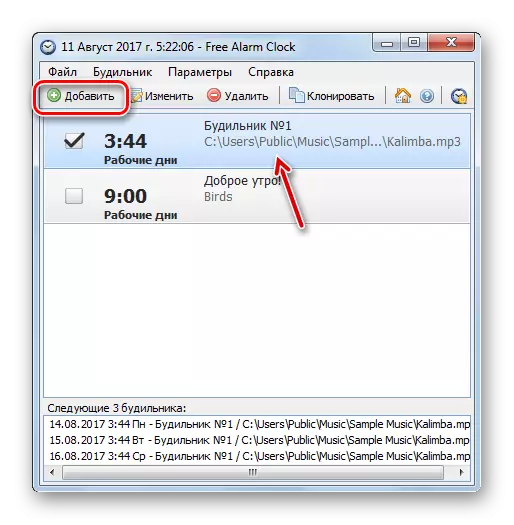
Metòd 3: "Objektif Travay la Scheduler"
Men, li se posib yo rezoud travay la ak lè l sèvi avèk zouti nan bati-an nan sistèm nan fonksyone, ki te rele "Scheduler nan Travay". Li se pa konsa pou sa senp tankou lè w ap itilize pwogram twazyèm-pati, men li pa mande pou enstalasyon an nan nenpòt ki lojisyèl adisyonèl.
- Pou yo ale nan "Objektif Travay la Scheduler" klike sou bouton an kòmanse. Ale nan "Kontwòl Panel".
- Next klike sou inscription "sistèm nan ak sekirite".
- Ale nan seksyon "Administrasyon".
- Nan lis la nan sèvis piblik yo, chwazi "Objektif Travay la Scheduler".
- Shell nan planifikatè travay la te lanse. Klike sou atik la "Kreye yon travay ki senp ...".
- "Sòsye kreye yon travay ki senp" kòmanse nan "Kreye yon senp travay" seksyon an. Nan jaden an "Non", antre nan nenpòt ki non pou ki ou pral idantifye travay sa a. Pou egzanp, ou ka presize sa a:
Alam
Lè sa a, peze "Next."
- Seksyon deklanche la ouvè. Isit la pa enstale radyokans tou pre atik yo ki enpòtan, ou dwe presize frekans lan nan deklanchman:
- Chak jou;
- Yon fwa;
- Chak semèn;
- Lè kouri yon òdinatè, elatriye
Pou objektif nou an, atik yo "chak jou" ak "yon fwa" yo apwopriye, tou depann de si ou vle kouri revèy alam chak jou oswa yon sèl fwa. Tcheke ak laprès "Next".
- Apre sa, souseksyon an ouvè nan ki ou bezwen presize dat la ak lè nan starter nan travay. Nan jaden an "Start", presize dat ak lè nan deklanchman an premye, ak Lè sa a peze "Next".
- Lè sa a, "aksyon" seksyon an ouvè. Enstale bouton radyo a nan "kouri pwogram nan" pozisyon ak laprès "Next".
- "Pwogram kòmanse" souseksyon an ouvè. Klike sou bouton "BECA ...".
- Yon seleksyon dosye anvlòp ouvè. Deplase kote dosye a odyo ak melodi a ou vle enstale sitiye. Chwazi dosye sa a ak laprès "Open".
- Apre yo fin chemen an nan dosye a chwazi parèt nan pwogram nan oswa script, klike sou "Next".
- Lè sa a, seksyon an "fini" ouvè. Li prezante enfòmasyon final la sou travay la ki te fòme ki baze sou itilizatè-antre done. Nan ka ou bezwen ranje yon bagay, peze "Retounen". Si kostim tout bagay, tcheke bwat la tou pre opsyon "Open Pwopriyete" opsyon an apre klike sou "Fini" bouton an, epi klike "Fini".
- Pwopriyete fenèt la kòmanse. Deplase nan seksyon "Kondisyon yo". Enstale yon tik tou pre "òdinatè a dekonekte fè travay la" ak laprès "OK". Koulye a, revèy la alam pral vire sou menm si PC a se nan mòd dòmi.
- Si ou bezwen edite oswa efase yon revèy alam, Lè sa a, nan domèn nan bò gòch nan fenèt prensipal la "Scheduler travay" klike sou "Bibliyotèk la Scheduler Travay". Nan pati santral la nan koki a, chwazi non an nan travay la ou te kreye ak mete aksan sou li. Sou bò dwat la, tou depann de si wi ou non ou vle modifye oswa efase travay la, klike sou "Pwopriyete yo" oswa "efase" atik la.
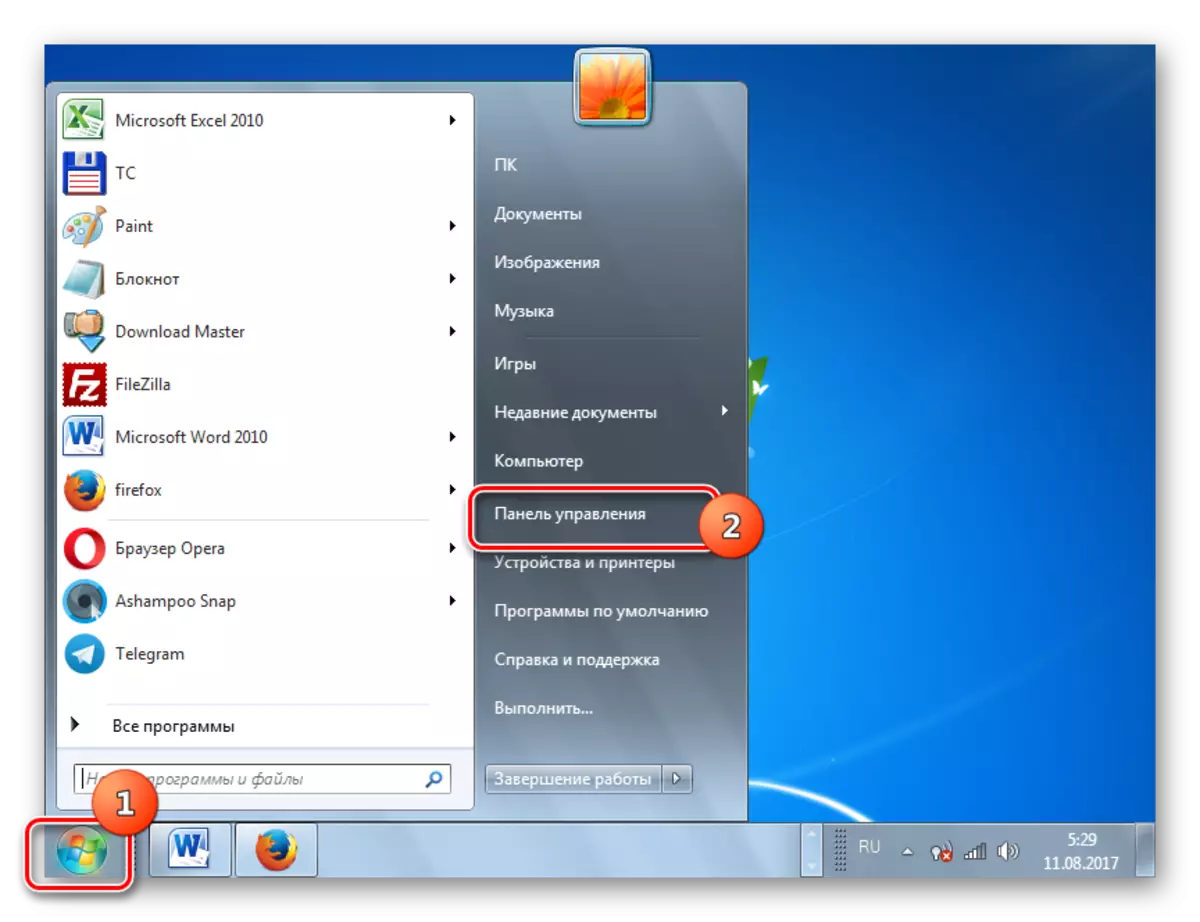
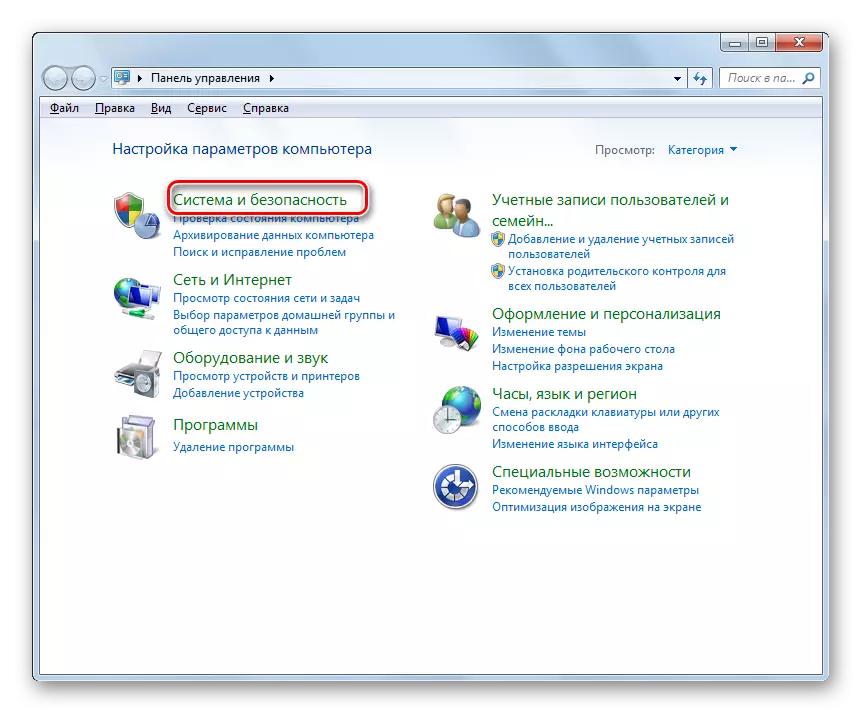
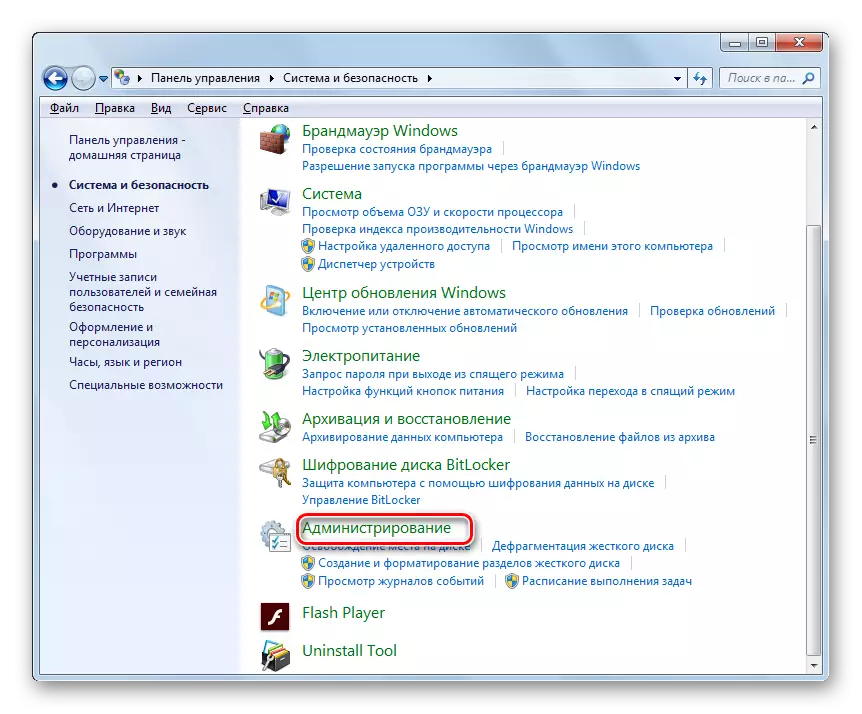
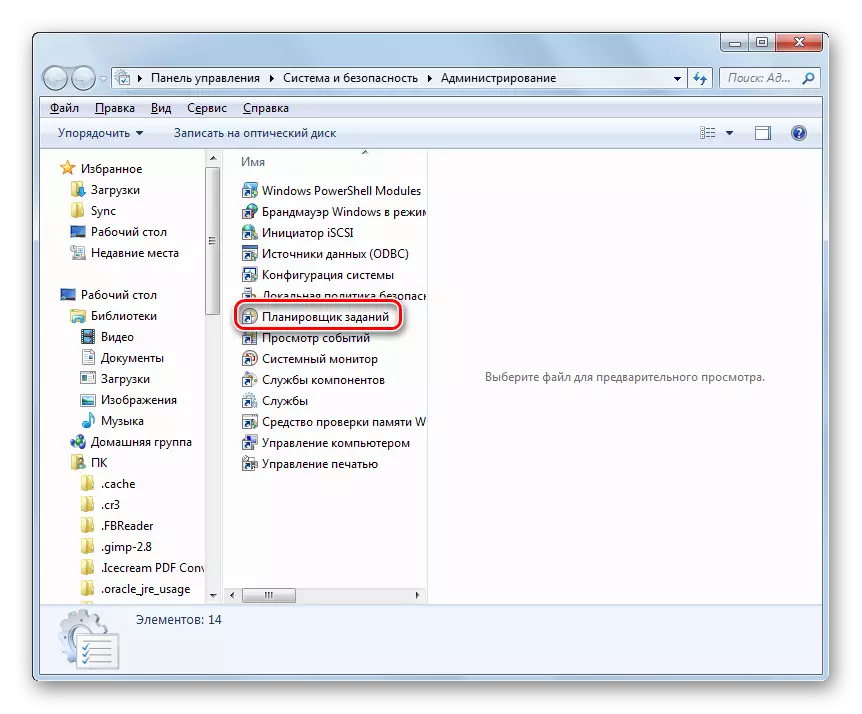
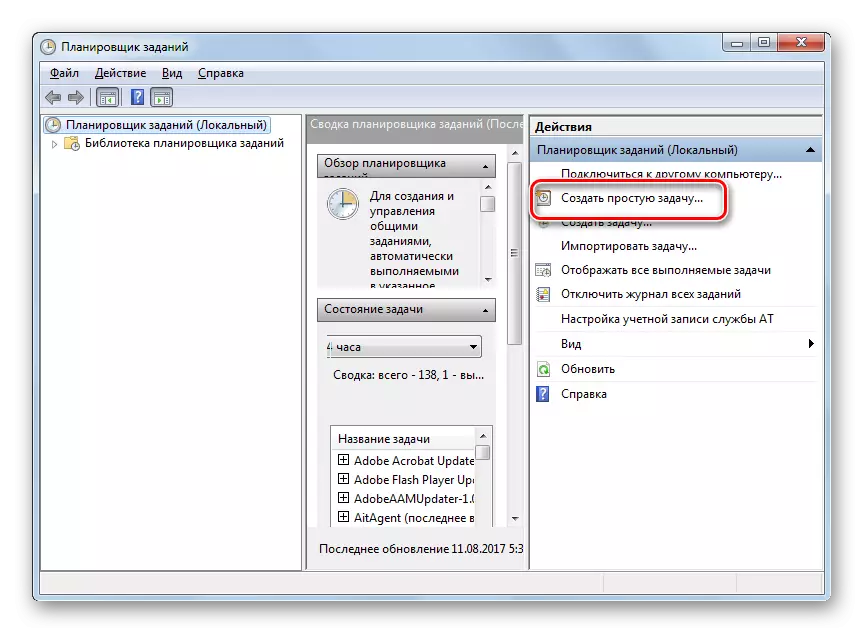
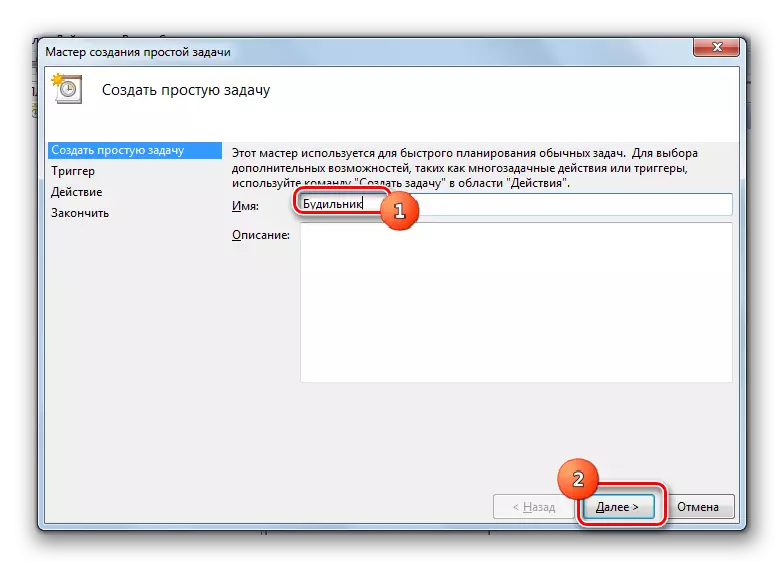
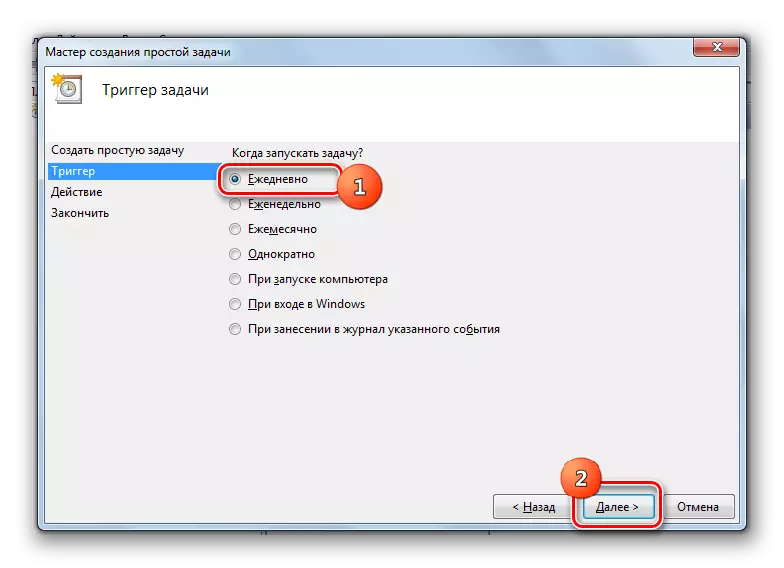
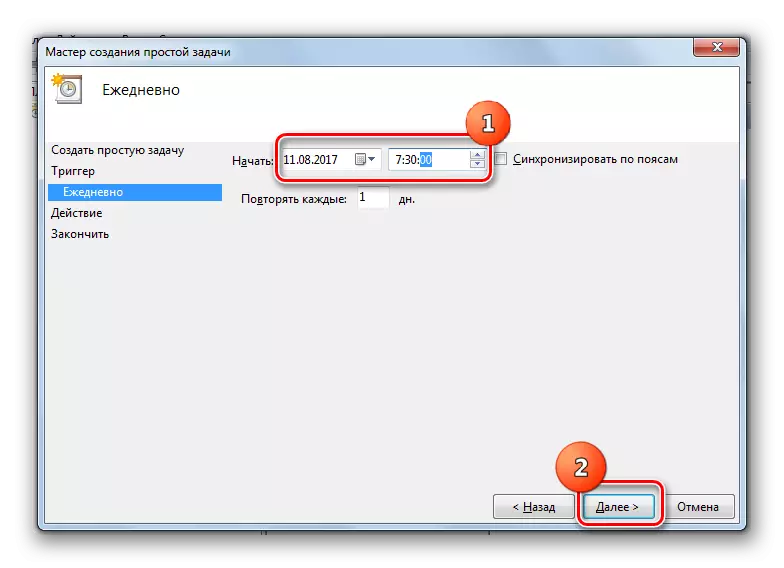
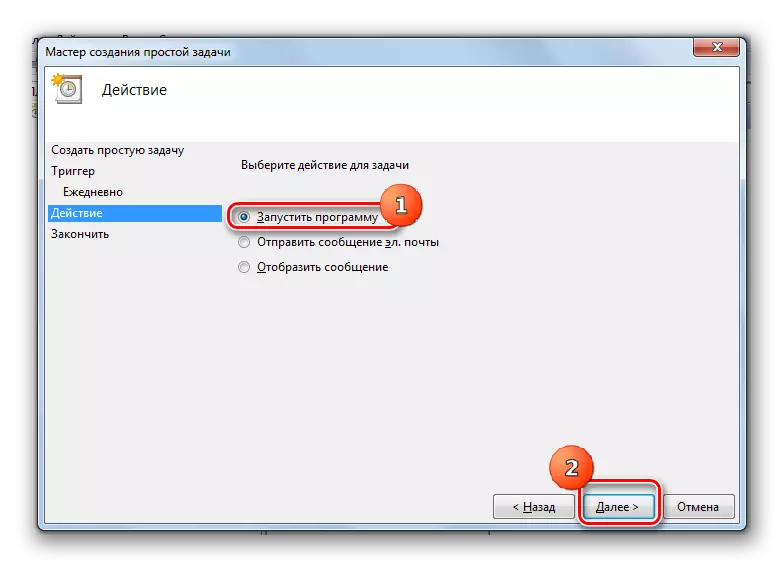
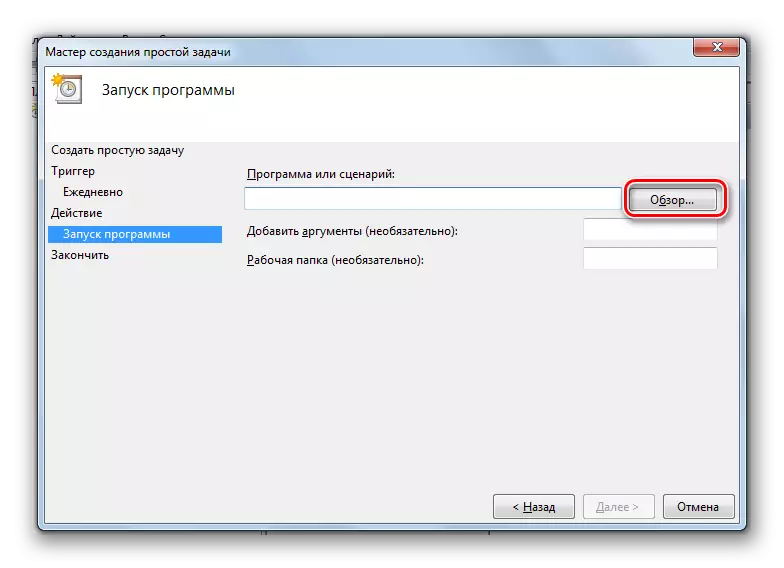
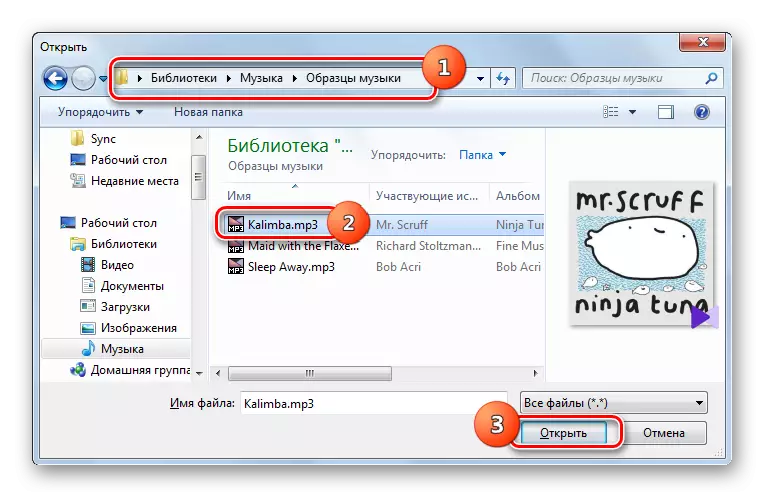
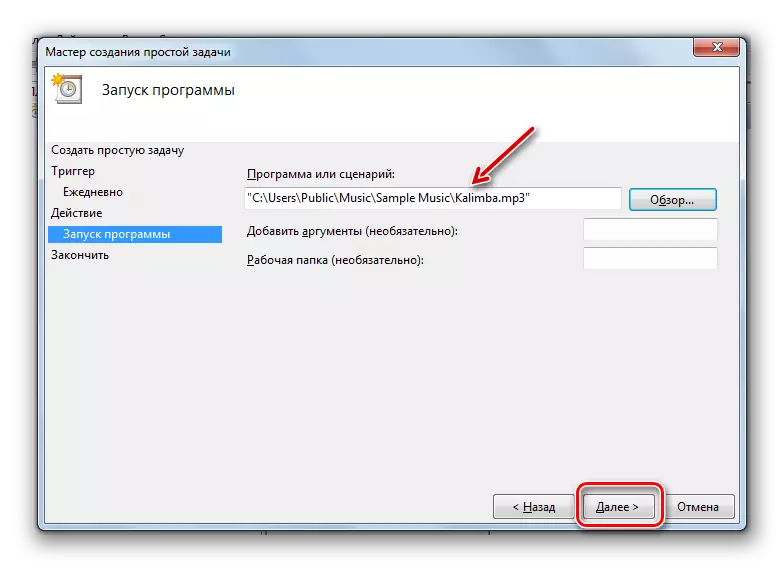
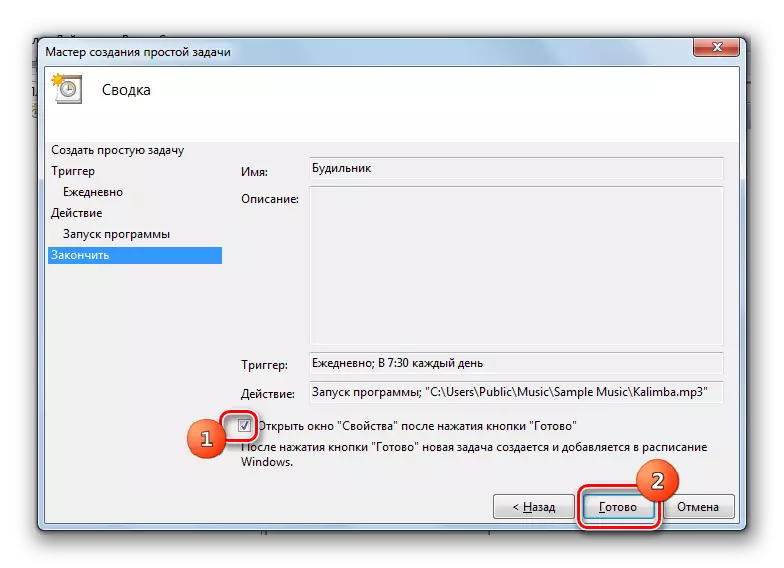
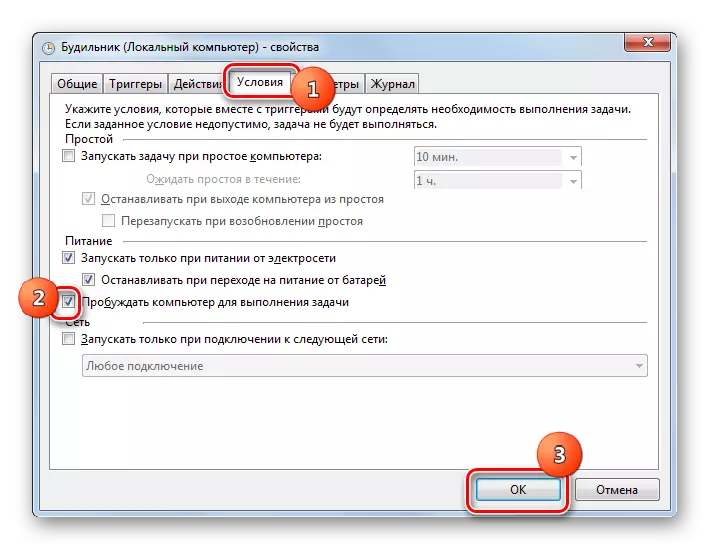
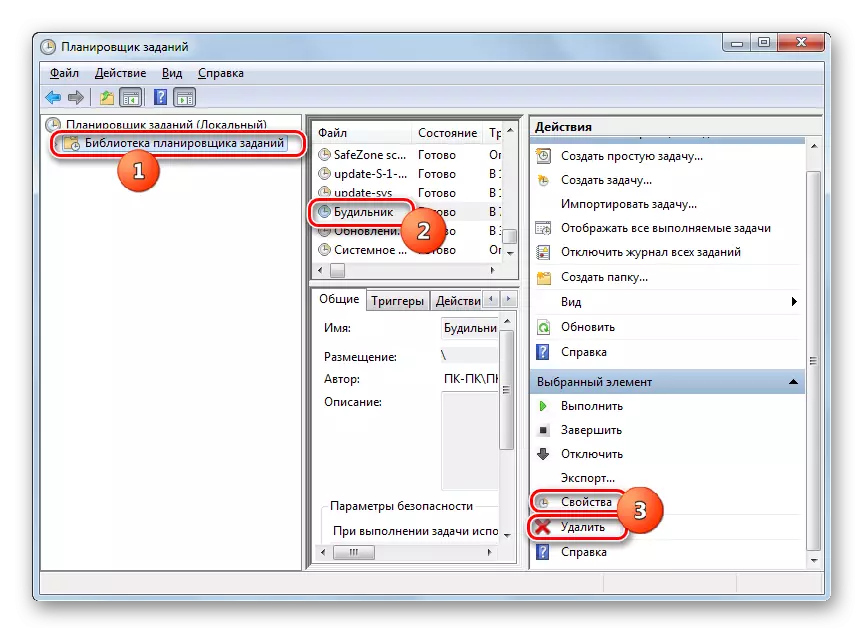
Si ou vle, revèy la alam nan Windows 7 ka kreye lè l sèvi avèk bati-an zouti nan sistèm nan fonksyone - "Scheduler nan travay". Men, li se toujou pi fasil yo rezoud travay sa a pa enstale twazyèm-pati aplikasyon espesyalize yo. Anplis de sa, tankou yon règ, yo gen yon fonctionnalités pi laj pou mete kanpe alam.
